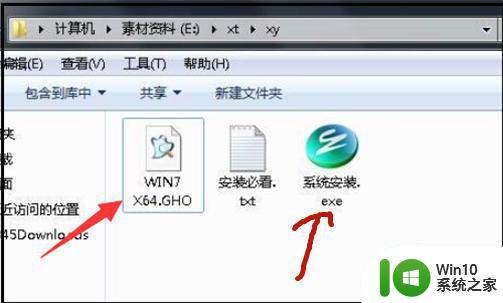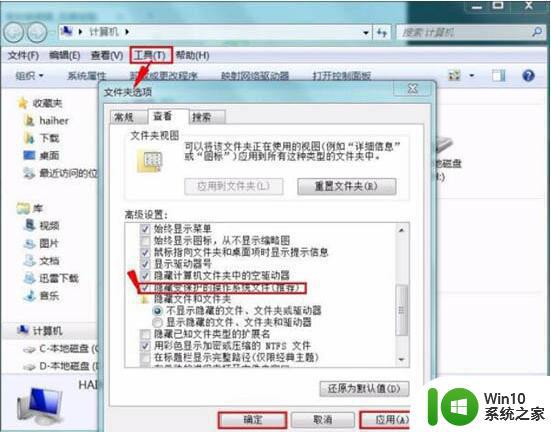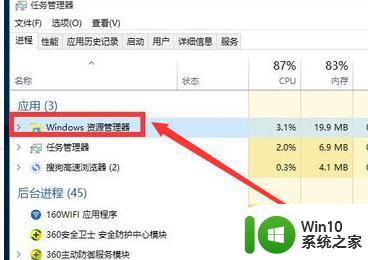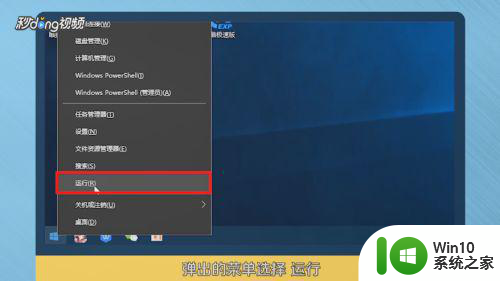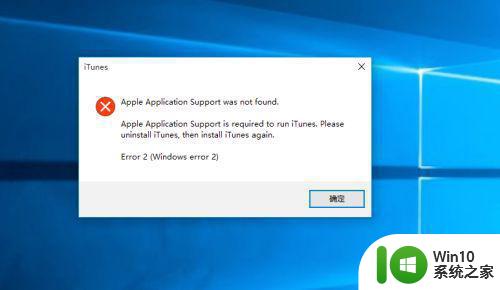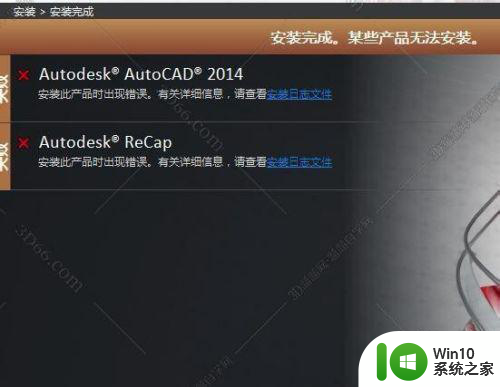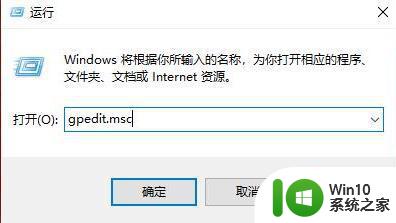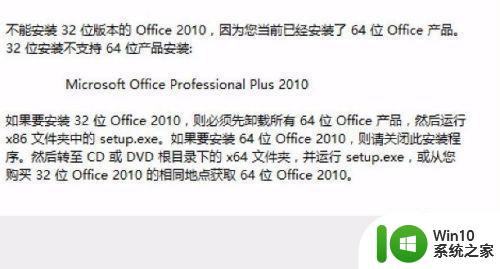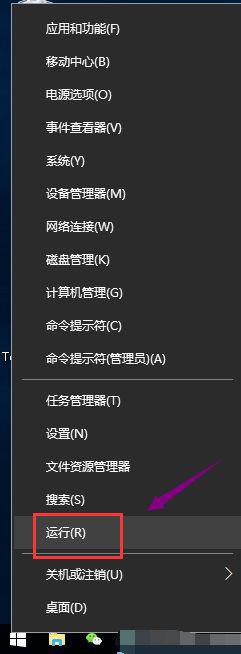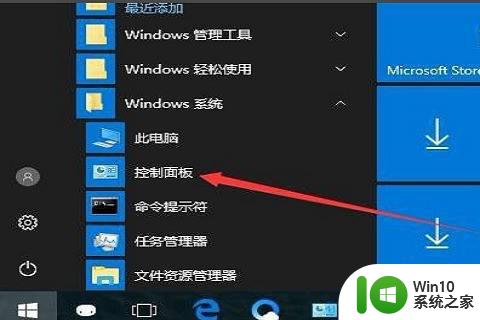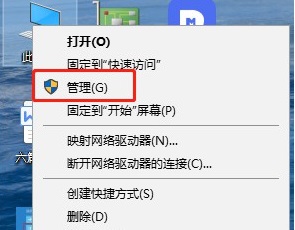win10电脑无法安装vb6.0的原因是什么 如何解决win10电脑无法安装vb6.0的问题
win10电脑无法安装vb6.0的原因是什么,近年来随着Windows 10操作系统的普及,许多用户发现他们无法在其电脑上安装VB6.0开发工具,究竟是什么原因导致了这个问题的出现呢?事实上Windows 10与VB6.0之间存在不兼容性的问题。由于VB6.0是一个相对较老的开发工具,它的安装程序和运行环境与Windows 10的系统架构存在差异,这导致了安装过程中的一系列错误和问题。幸运的是我们可以采取一些措施来解决这个问题,让VB6.0能够在Windows 10上正常安装和运行。
1、搜索“Visual Basic 6.0 下载”。
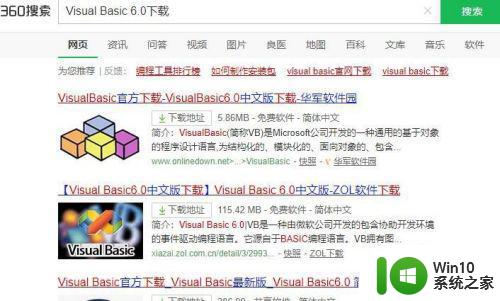
2、下载安装包,解压到一个文件夹里,找到SETUP.exe文件,点击右键。
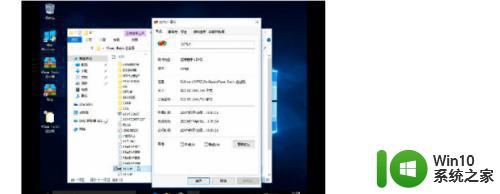
3、点击属性。
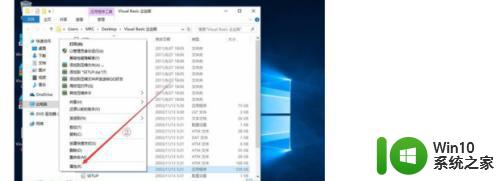
4、点击兼容性,找到兼容模式,在“以兼容模式运行这个程序”前点击方框打钩,在下面选择“Windows XP(Service Pack 2)”,点下面的确定。
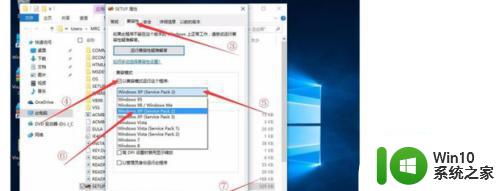
5、右键SETUP.exe,选择“以管理员身份运行”,然后一直“下一步”,序列号全填“1”,安装文件夹的话自己选。

6、点击“继续”,和“确定”,就到了要做的页面。

7、点击“自定义安装”,选择“数据访问”。
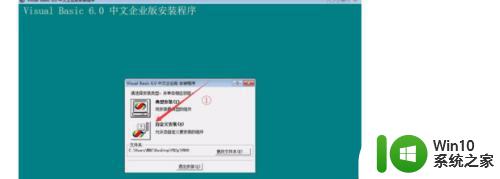
8、点击右边的“更改选项”,选择“ADO、RDS和OLE DB Providers”。

9、点击“更改选项”,选择“ADO和RDS”。

10、一直点确定,就可以安装了。
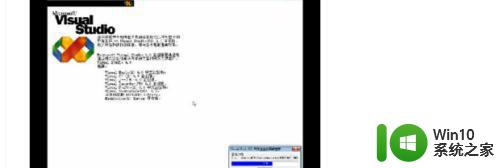
以上就是win10电脑无法安装vb6.0的原因的全部内容,如果您也遇到了这种问题,可以尝试按照本文所述的方法进行解决,希望这篇文章能够对您有所帮助。